突然ですが、料理をする上で、このような事に悩みをお持ちではないですか?
・献立表作成 → 考えるのがメンドクサイ
・レシピ管理 → 以前作った料理をもう一度作ってみたいが、
作り方を忘れた
 ぽこる
ぽこるこれは私自身の悩みでもあります。
というより、私はまず料理の基礎の勉強からですが…トホホ
そのような悩みを解決すべく、私はExcelを用いて、
専用の献立表作成ファイルを作成しました。
では、何故、「Excel」なのか、と。
今は料理アプリの機能性が上がり、それを用いて
料理を作られている方も多いのではないでしょうか。
料理アプリの場合も、料理レシピや購入材料は表示されますが、
料理レシピは、そのアプリ上に登録されているものがベースになると思います。
そのアプリ内のレシピで完結する方はそれでいいのかもしれませんが、
アプリ・ネット・書籍等 媒体が違う異なる方法で発見したレシピを管理(ストック)
していくためには、アプリでは不向きだと考えました。



私の場合、一回作った料理の作り方忘れるんですよね。
その料理を再度作ろうと思っても、何で確認したか、
分からなくなってしまいます。
その点、Excelはカスタマイズすることが可能であるので、
自分だけのオリジナルのレシピや献立表を作成することが可能となります。
レシピ検索に特化したファイルも作成してますので、こちらもチェックしてみてください!
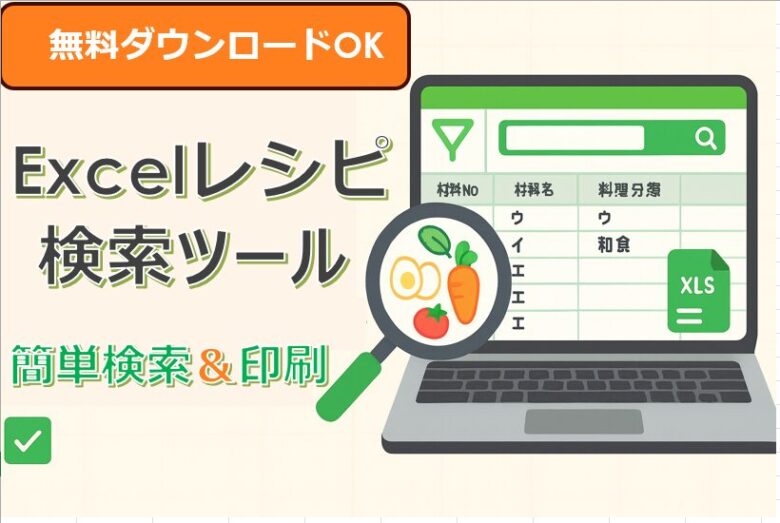
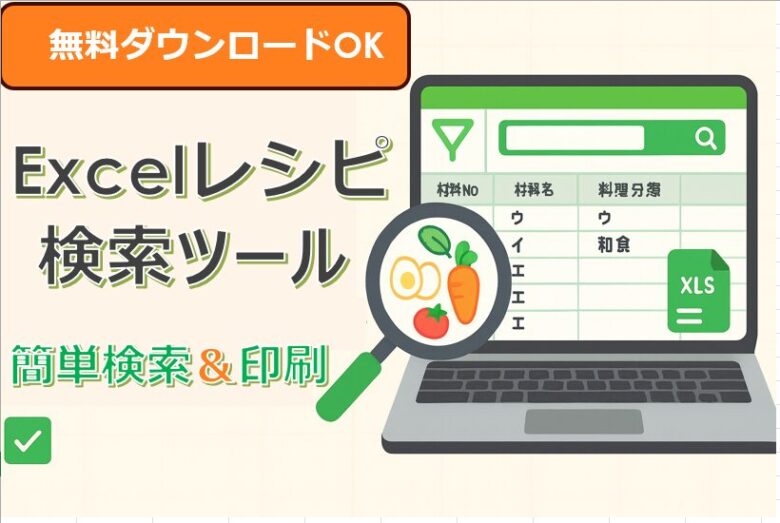
この記事では、私が作成したファイルの利用方法などを説明していきます。
ファイルは無料でダウンロードすることが可能です。
ただ、普通の会社員のExcel独学者が作成しているファイルです。
検証はしてきましたが、動作不備・プログラムバグ等の不具合はご容赦ください。
エラー発生の際は、ご連絡を問い合わせフォームよりお問い合わせください。
修正ファイルを作ろうと思います。
また、こういう機能があればもっと使い勝手がよくなる、といったような
建設的な意見もお待ちしております!
私の技術で対応できるレベルであるなら改善版を作ろうと思います。
それではいってみましょう!



少しでも興味を持たれたら、ダウンロードして使ってみて下さい!
ご意見・ご感想お待ちしております!
ファイルのダウンロード
ファイルのダウンロードはこちらより、お願いします。
※2024/2/16 追記
ファイルに不具合発見されましたので、修正後のファイルをアップし直しました。
※2025/4/30 追記 ver3 にファイルを更新
レシピ登録不具合修正
献立表印刷 不具合修正
※2025/08/23 追記 ver4にファイルを更新
お買い物リスト 2列目ボックスの数式修正
申し訳ございませんが、旧バージョンからのファイル移行機能はご用意できておりません。
入力ファイルを送っていただければ、私の方で移行作業は実行させていただきますので、
お気軽にご連絡ください。
- ファイルは個人使用に限り、ご自由にお使い下さい
- 商用利用や、Webでの再配布はおやめ下さい
- ファイルを利用してのトラブル・不具合などに関して当サイトならびに管理者は一切責任を負いません
ファイルの構成・利用方法
このExcelファイルは、上記のシートにより構成されています。
各項目についてそれぞれ説明していきます。
難しい操作やスキルは特に不要ですので、ご安心ください。
事前設定シート
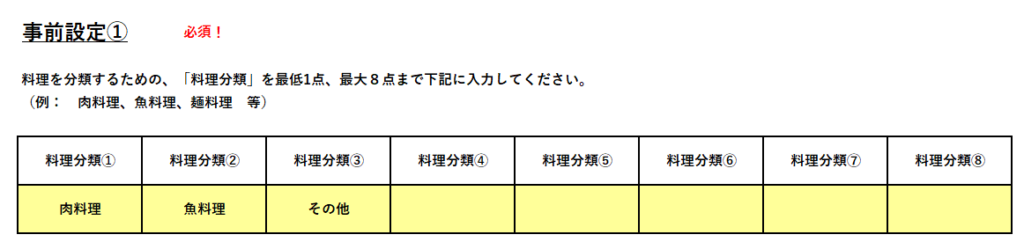
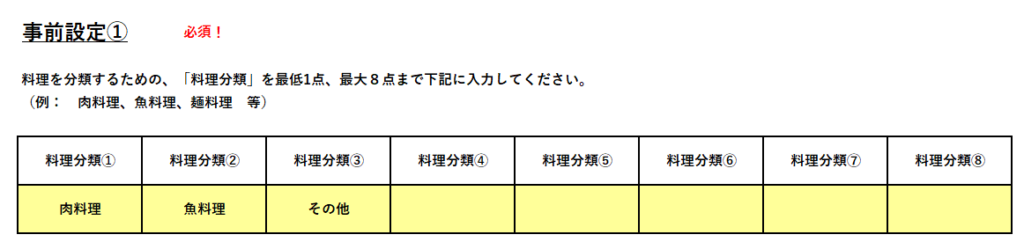
まずは、「事前設定」シートを開きます。
事前設定①の料理分類を入力していきます。
こちらの料理分類①~⑧のクリーム色のセルに、ご自身が考える
料理レシピの大分類を入力してください。
全て入力する必要はありませんが、最低1つは入力をお願いします。
こちらの項目は、この後、レシピを登録していった際に、そのレシピを
格納する箱のような役割であるとお考えください。



レシピをある程度登録してから修正すると、
既に登録しているレシピと分類の整合性がとれなくなるので、
ある程度慎重に考えてからの方がいいかもしれないです。
また、全く同じ名前はうまく登録されないので、同じ名前にならないようにしてください。
(肉料理①、肉料理② みたいなパターンはOK)
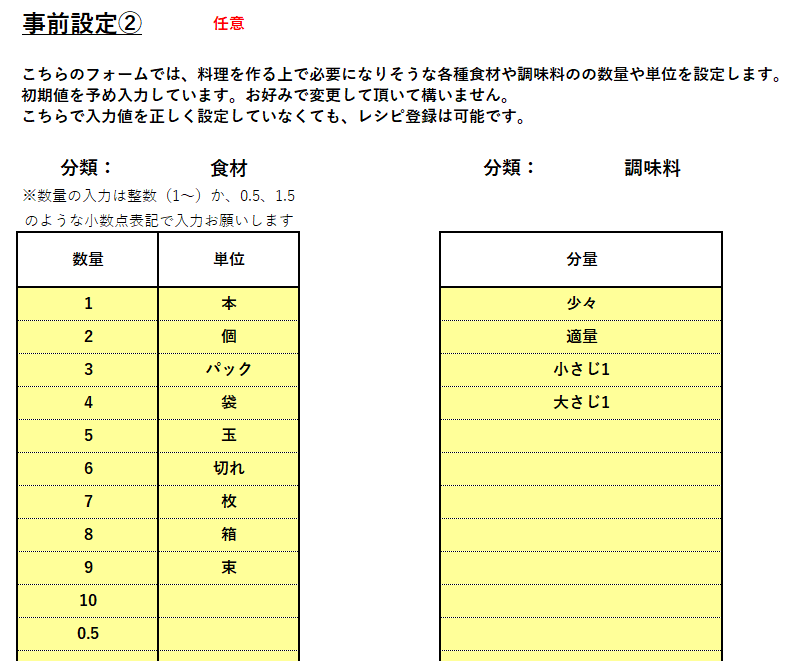
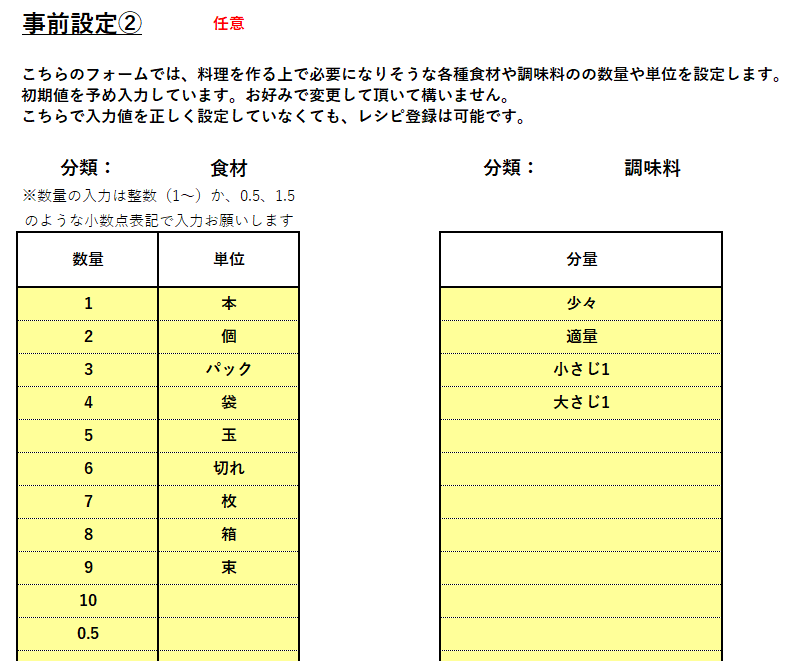
次は、事前設定②の入力に移ります。
こちらの項目は必須ではありません。
こちらに値を入力しておくと、レシピ登録する際に
その項目がリストで表示されるので、入力負荷の軽減を図ることが可能です。
食材のフォームですが、ファイル内にも記載している通り、
数量の入力については、整数(1~)か、
小数点(0.5や1.5)表記で入力お願いします。
理由としては、後にでてくるお買い物リスト作成の際の数量計算をする上で、
分数表記ですと正しく計算が行われないからです。
それ以外の項目では特に影響が出ないので、お買い物リストをご利用しない場合は、
分数入力して頂いてもかまいません。
調味料のフォームについては自由に入力いただいて構いません。
レシピ登録シート
次に、「レシピ登録」シートに移動します。
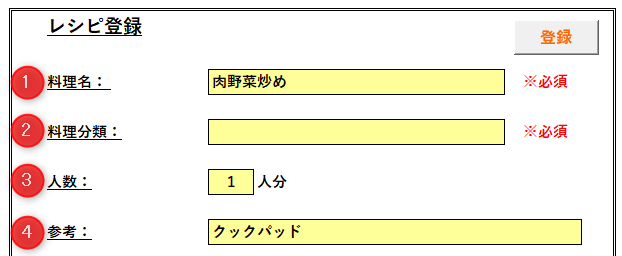
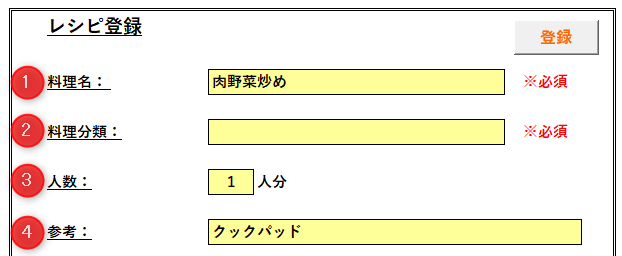
①料理名: ご自身でお好きな料理名を入力してください。こちらは入力必須項目です。
②料理分類: 「事前設定」シートで作成した料理分類がリストで表示されますので、
今回登録するレシピがどの料理分類に該当するかお選びください。
こちらも入力必須項目です。
③人数: このレシピが何人分か、を入力するところです。
この数字が何かに影響することはありません。
入力必須項目ではございません。
④参考: 登録するレシピの参考媒体を入力するところです。
料理アプリ名や、書籍名等、備忘録目的で入力します。
入力必須項目ではございません。
次は、実際のレシピの入力をしていきます。
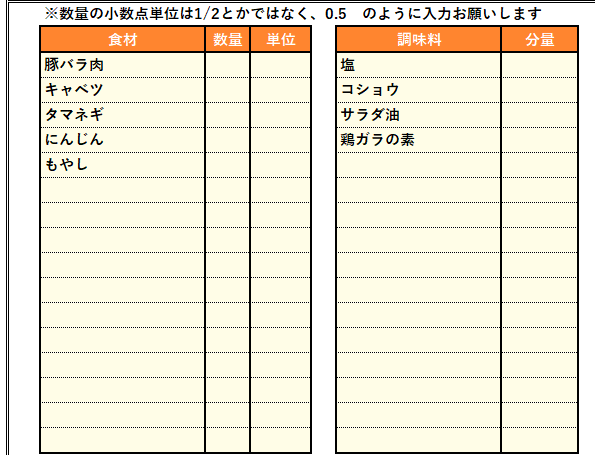
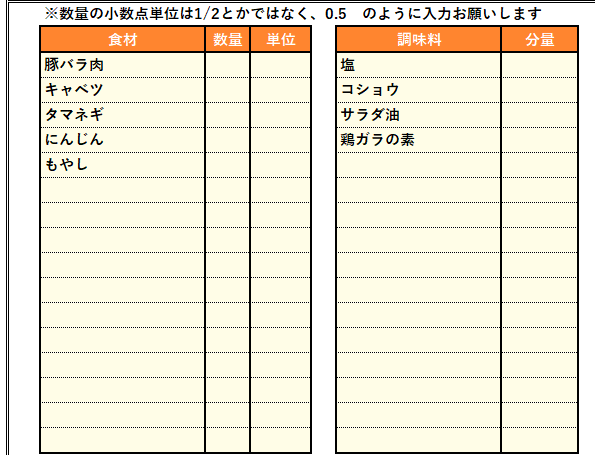
食材と調味料に分けて入力していきます。
数量、単位、分量は、「事前設定」シートで入力した内容がリストで表示されます。
リストを利用せず、手入力でも可能です。
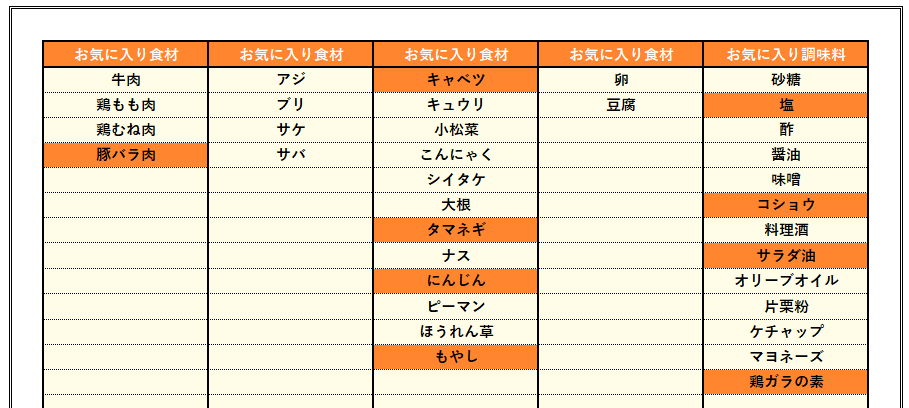
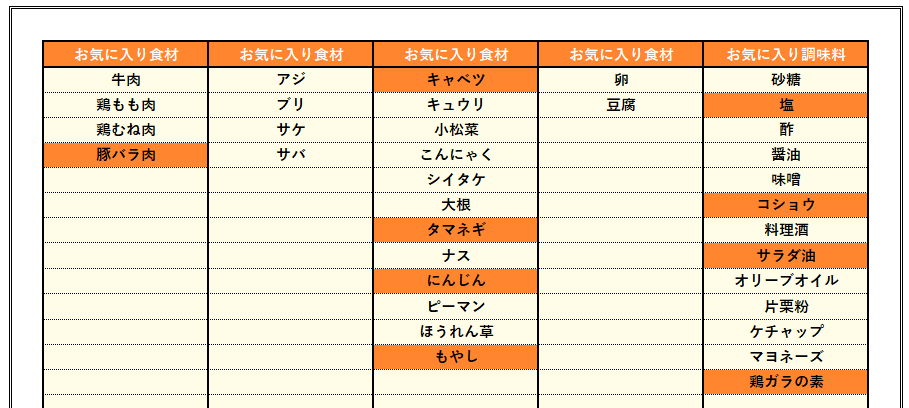
シート右側のスペースは、自分が料理を作る上でよく使うであろう食材や調味料を
入力しておくスペースです。
該当のセルをダブルクリックすると、セルがオレンジ色に変わり、その内容が追加されます。
また、再度ダブルクリックすると元に戻ります。(レシピからも削除されます)
左から4列分が食材の入力で、残り1列分が調味料の入力スペースです。
それ以外は特に細かな決め事は無いので、ご自身で使いやすい形で
入力していってください。
上記例は、肉・魚・野菜・その他、をイメージして入力しています。
入力が必須というわけではないので、入力しなくても問題はありません。
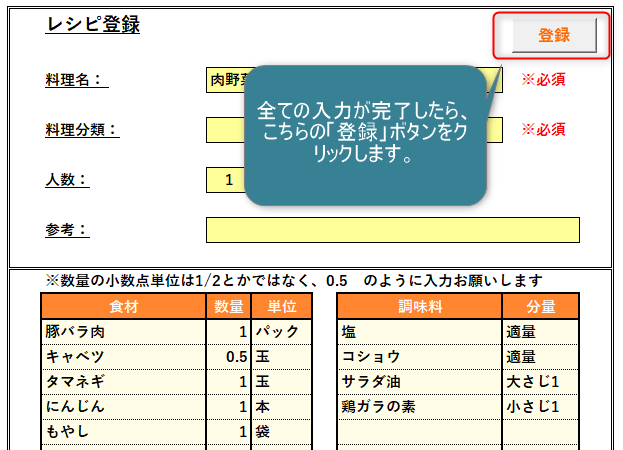
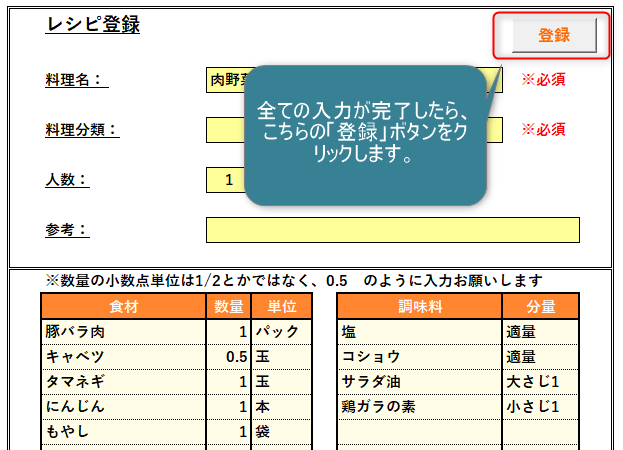
食材や調味料の入力が完了したら、シート内上部にある、「完了」ボタンをクリックします。
登録内容に不備(必須項目が未入力等)がなければ、「レシピが登録されました」と
メッセージが表示され、登録したレシピシートに画面が自動で切り替わります。
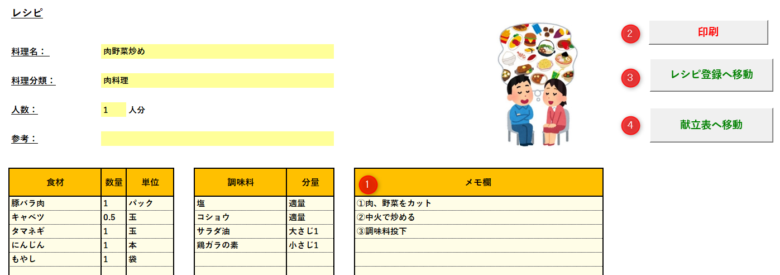
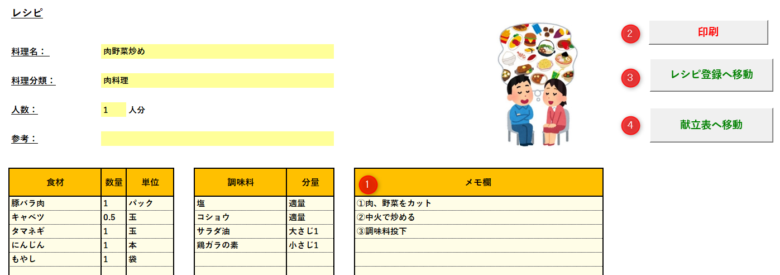
①メモ欄: レシピの作り方等、ご自由にご活用ください。
②印刷ボタン: クリックすると印刷プレビューが起動します。
レシピを印刷する場合にご利用ください。
③レシピ登録ボタン: クリックすると「レシピ登録」シートへ移動します。
④献立表へボタン: クリックすると「献立表」シートへ移動します。
先ほど登録した内容が反映されています。
料理名と料理分類は保護をかけて修正できないようにしていますが、
それ以外の項目を修正頂くのは問題ありません。
保護解除のパスワードは設定していないので、簡単に解除できますが、
プログラムの構造上、正しい動きをしなくなる可能性があるので
変更するのはオススメしません



最初の段階ですと、レシピストックが無いので、
ひたすらレシピを登録する作業が発生するとおもいます。
大変だと思いますが、頑張って入力してみて下さい!
今回は説明の都合上、レシピの登録が全て終わったことにして次に進みます。
献立表シート
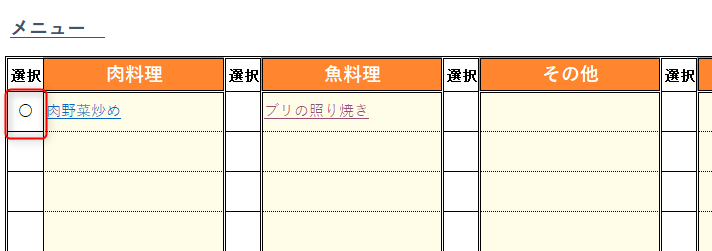
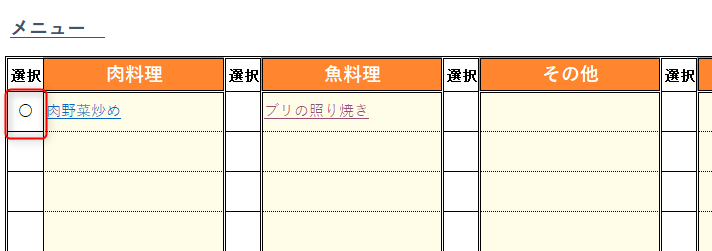
こちらがメインシートになります。
まず大まかな使い方を説明しますと、登録されているレシピの中から、
献立に追加したいレシピを決め、該当の曜日に転記していく仕様です。



様々な機能がありますので、順を追って説明していきますね。
まずは、シートの下半分を占めるメニュー表をご覧ください。
「事前設定」シートで定めた料理分類に基づき、登録頂いたレシピが表示されています。
(説明の都合上、今回は2品目のみ登録しています)
各料理名にはハイパーリンク設定がされており、クリックすると
該当のレシピシートに移動することが可能です。
レシピ名の左側にある白抜きのセルをダブルクリックすると、「〇」が表示されます。
再度ダブルクリックすると「〇」は消えます。
献立に加えたいメニューの左横のセルに「〇」をつけながら、献立を決めていきます。
最大で同時に6個まで「〇」をつける事が可能です。
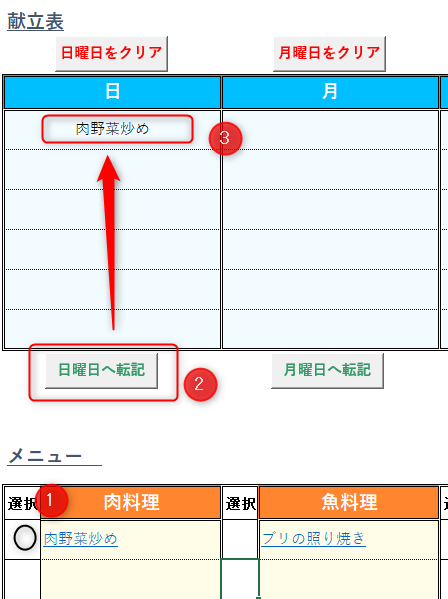
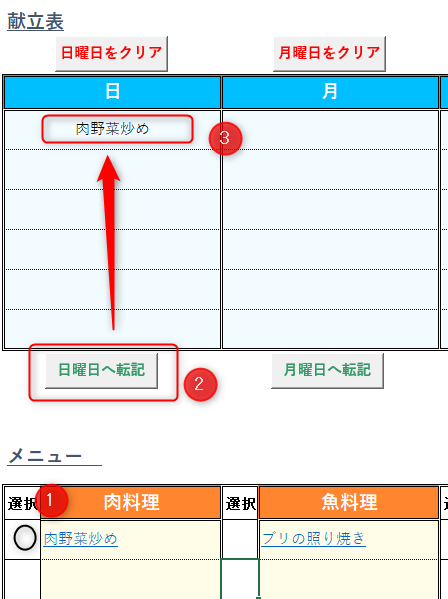
メニューに「〇」をつけ、転記したい曜日のボタンをクリックします。
すると、メニューが該当の曜日の献立に転記されます。
各曜日最大6つまで登録することが可能なので、この場合再度
別のメニューを選択して転記して登録することも可能です。
(最初に転記したメニューは残ったままです)
この作業を各曜日繰り返していく形となります。
一週間を埋める必要はありません。該当の曜日だけ作成、という形でも全然OK!
間違ってメニューを転記してしまった場合は、上部に設置してある
クリアボタンを押して、内容をクリアして、再度登録をお願いします。
献立表シートのサブボタンについて (食材検索、メニュー削除について)


ここでは、いくつか用意してある、サブボタンについて解説していきます。
食材検索ボタン
まずは、① 食材検索ボタンについて解説していきます。
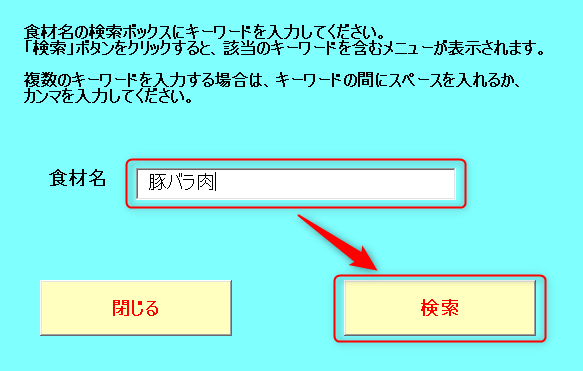
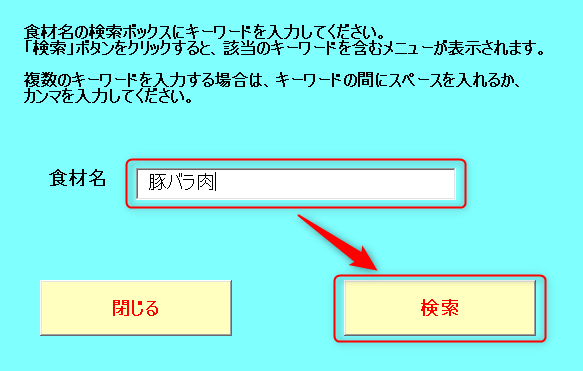
「食材検索」ボタンをクリックすると、このようなフォームが出現します。
手持ちの食材で作れるもの何があったかな、〇〇を使った料理ってどんなのがあったけ?
という時に利用して頂く想定です。
食材名を入力して検索ボタンをクリックします。
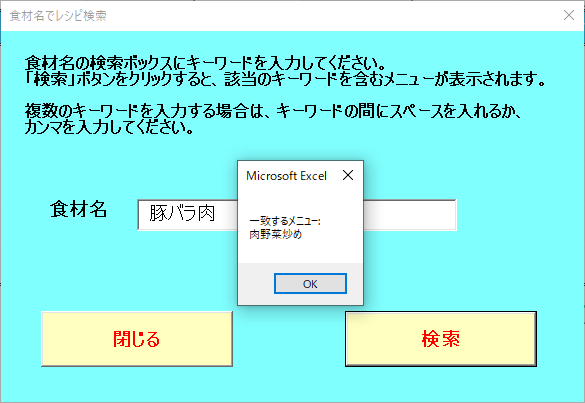
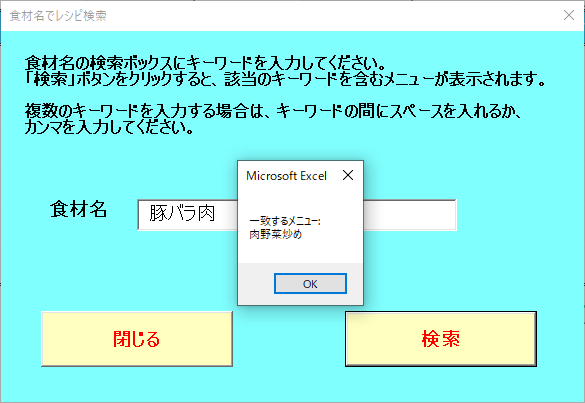
入力した食材名を含むレシピが表示されます。
メニュー削除ボタン
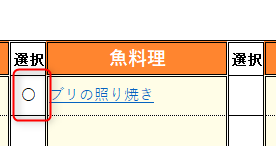
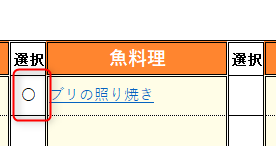
献立を決める時と同じ要領で、削除したいメニューに〇をつけます。
この状態で、ボタンをクリックします。
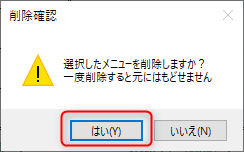
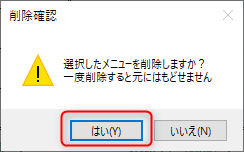
このような警告が表示されます。
選択したメニューを削除していいか今一度確認し、「はい」をクリックします。
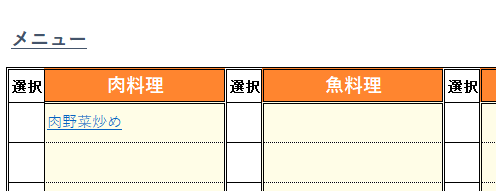
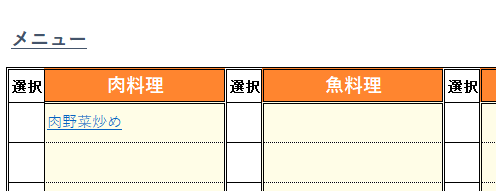
選択したメニューが、メニュー表から消えました…
さようなら ブリの照り焼き…
献立表シートのサブボタンについて(お買い物リスト作成 他)
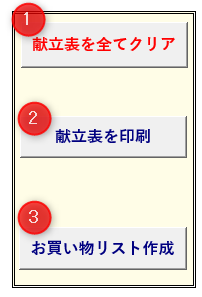
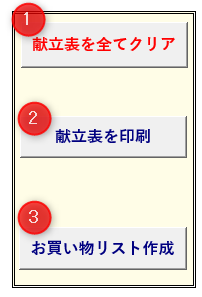
残りのサブボタンについても解説していきます。
献立表を全てクリア
日曜日から土曜日に登録されている全ての献立をクリアします。
全てリセットさせるときに、効果的です。
献立表を印刷
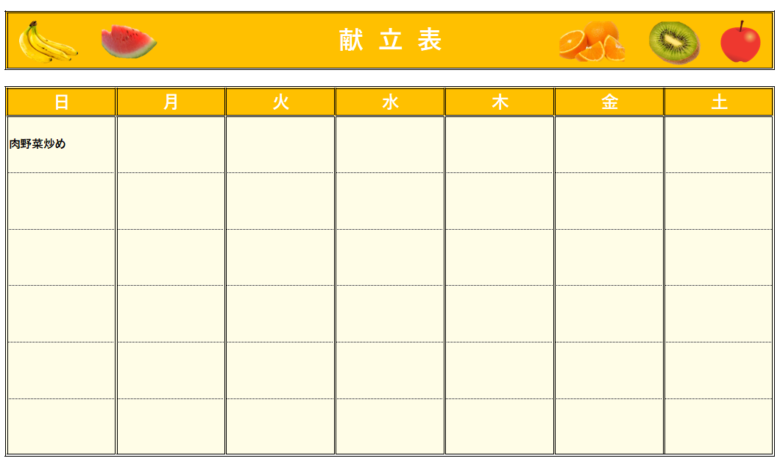
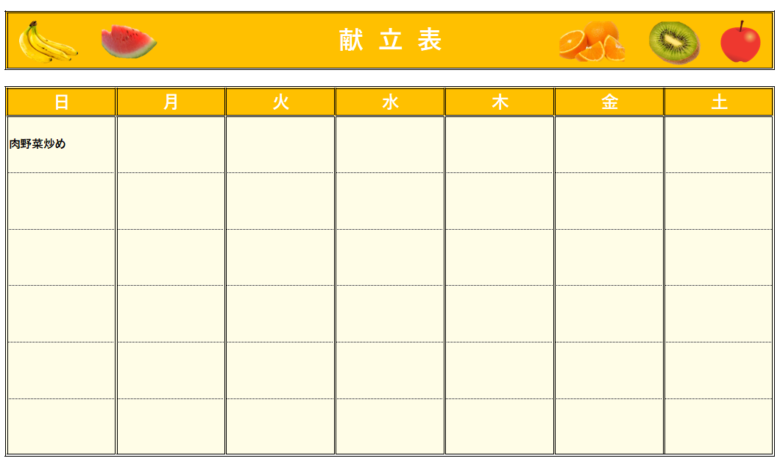
献立表のプレビューが表示されます。
印刷される方はご利用ください。
お買い物リスト作成
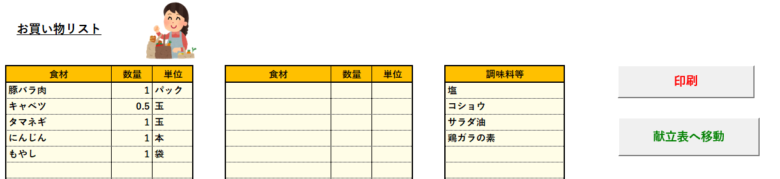
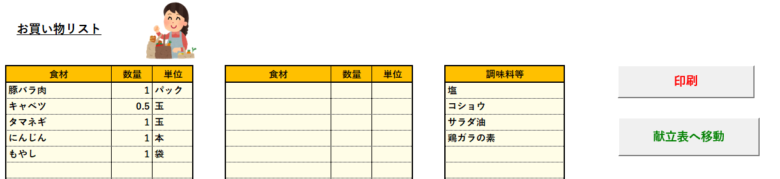
全ての献立の必要食材・調味料を集計して表示します。
計算は、それぞれのレシピを参照して、算出しています。
レシピ登録の際、単位など統一制を持って登録しておくと、こちらの数値がより正確になります。
ファイルを利用する上での注意点
ある程度カスタマイズできるように作ってはいますが、下記の点が注意事項となります。
上記の事が行われるとファイルが正常に作動しなくなる恐れがありますので、
ご注意下さい。
YOUTUBE動画について
こちらもチェックお願いします!
最後に
こういう物を作りたい、ということを形にするのは中々大変で、
今の形にするのに、何回も何回もやり直しを重ねました…
これで完成とは思っていないのですが、いつになってもリリース出来る気がしなかったので、
自分の中で一区切りつける事にしました。
デザイン性や色使いのセンスは許してください(笑)
自分の趣味の延長で作ってみた、というのがまず第一にあるので、
これがどの程度皆さんに必要とされるかは、正直分かりませんが、
誰か1人でも役に立つものになればいいかな、と思っております。
ここまでお読みいただきありがとうございました!
